Díky bezproblémovému sdílení, velkorysým 15 GB volného místa a těsnému propojení se sadou nástrojů Google Workspace a dalšími androidovými aplikacemi je Disk Google pro mnohé volbou číslo jedna, pokud jde o zálohování souborů. I když zmíněné 15GB úložiště se může zdát jako dostatečně velké, kvůli zálohám médií či dalším objemným souborům vám místo na něm může dojít dříve, než se nadějete. Pokud nechcete upgradovat na jeden z placených tarifů služby Google One, zde je několik triků, jak si Disk trochu „provětrat“.
Proč byste měli na Disku Google uvolňovat místo?
Nedostatek místa na vašem Disku Google může narušit vaši pracovní rutinu. Když jej zaplníte, stane se následující:
- Možná nebudete moci přijímat nebo odesílat e-maily v Gmailu.
- Nebudete moci do svého účtu ukládat sdílená média Fotek Google.
- Do Fotek Google nebudete moci nahrávat ani zálohovat fotografie a videa.
- Nebudete moci nahrávat a ukládat nahrávky Google Meet.
- V aplikacích Googlu na zvýšení produktivity nebudete moci vytvářet nové soubory. Od 1. června roku 2021 se do vaší kvóty na Disku započítávají vaše Dokumenty, Tabulky, Prezentace, Nákresy, Formuláře a Jamboard (virtuální tabule).
Ke svým souborům na Disku budete mít i po překročení kvóty přístup. Pokud její překročení bude trvat dva roky či déle, Google může odstranit veškerá dat z Gmailu, Fotek a výše zmíněných aplikací. Technologický gigant prostřednictvím e-mailu a notifikací posílá varování nejméně tři měsíce předem.
Mohlo by vás zajímat

Vymažte z Disku velké soubory
Jako první byste z Disku měli odstranit velké soubory, jako jsou videa. Ta mohou zabírat až několik stovek megabajtů (pokud jsou však dlouhá a natočená v rozlišení 4K, mohou mít i několik GB).
- V aplikacích Google na webu otevřete Disk.
- Vlevo dole klikněte na možnost Úložiště.
- Vyberte soubor, který chcete odstranit (Disk filtruje soubory podle velikosti, přičemž ty největší nechává nahoře).
- Nahoře klikněte na ikonu koše.
Smažte starou zálohu telefonu
Váš androidový telefon používá Disk k zálohování dat, jako jsou textové zprávy, MMS zprávy, historie hovorů a data aplikací. Pokud máte několik záloh ze starého telefonu nebo Chromebooku, smažte je pomocí těchto kroků:
- Klikněte na „Úložiště“.
- Vpravo nahoře klikněte na možnost Zálohy.
- Dvakrát klikněte (případně jednou klikněte pravým tlačítkem) na zálohu, kterou chcete smazat.
- Klikněte na „Smazat Zálohu“.
Převeďte fotky a videa do úsporné kvality ve Fotkách Google
Když do Fotek nahrajete fotografie a videa v původní kvalitě, vaše úložiště na Disku se zaplní natotata. Google nabízí možnost převést původní média do úsporné kvality a získat zpět drahocenný prostor.
- V aplikacích Google na webu otevřete Fotky.
- Klikněte na „Úložiště“.
- Zaskrolujte dolů na řádek Převeďte své stávající fotky a videa do úsporné kvality a klikněte na „Další informace“.
- Zaškrtněte políčko Beru na vědomí, že kompresi mých stávajících fotek a videí nelze vrátit zpět a klikněte na „Komprimovat stávající fotky a videa“. V závislosti na počtu souborů a jejich velikosti může komprese trvat až několik hodin.
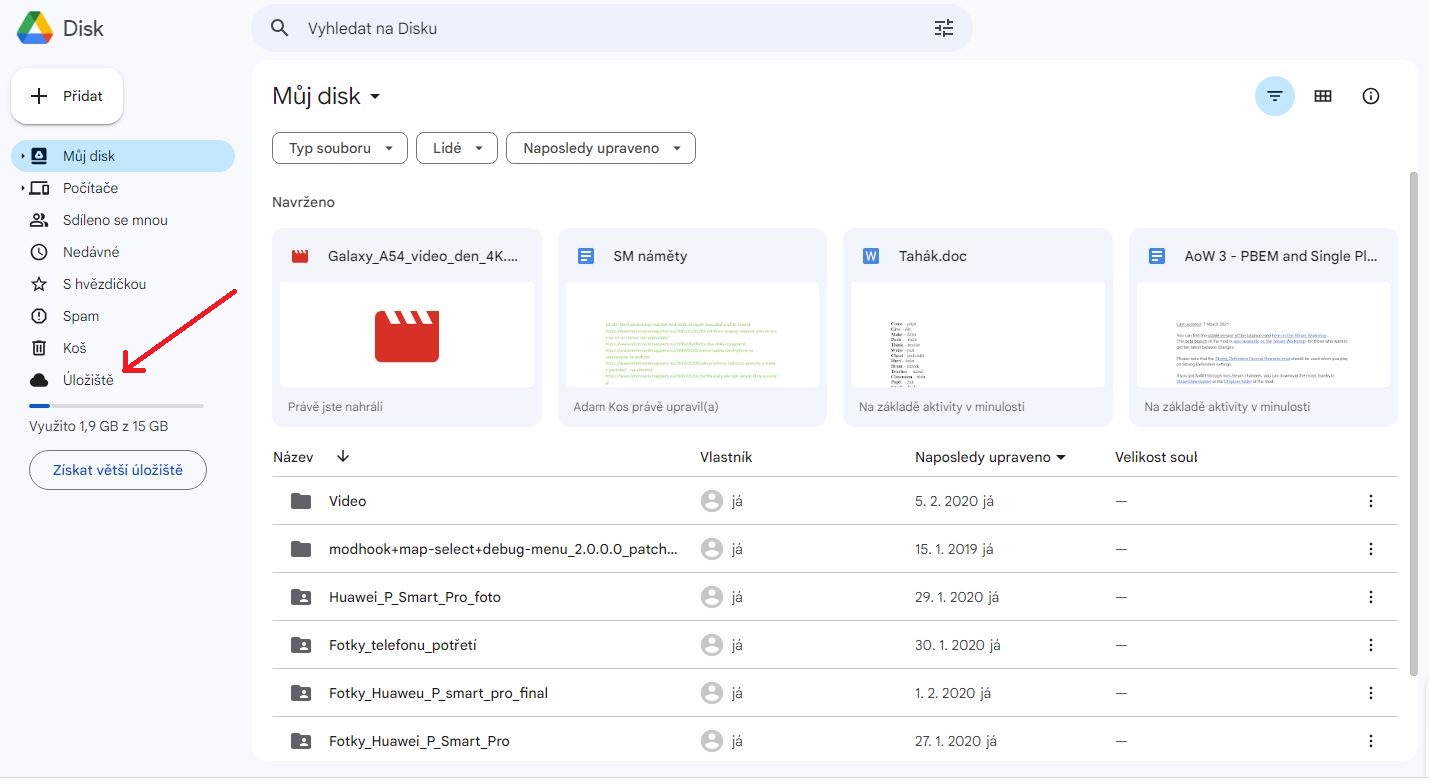
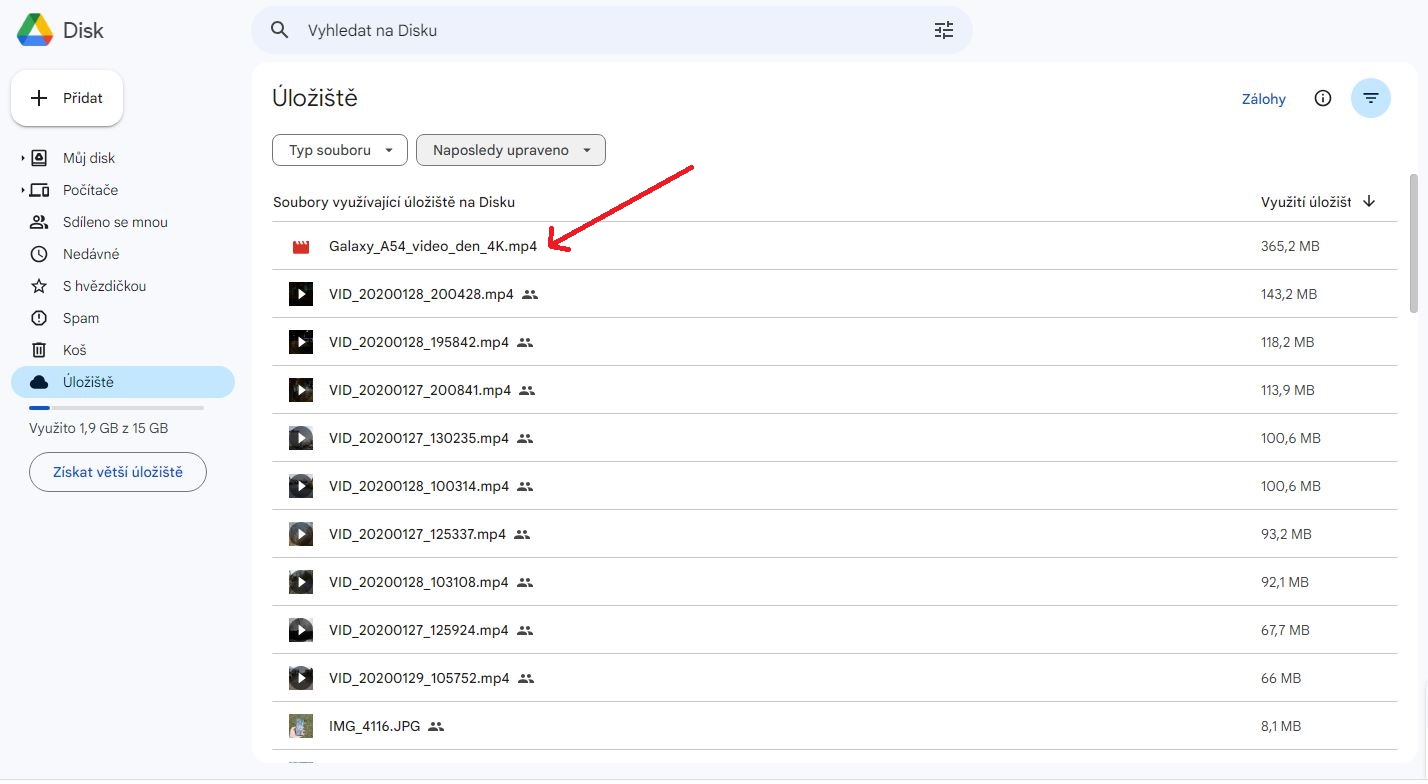

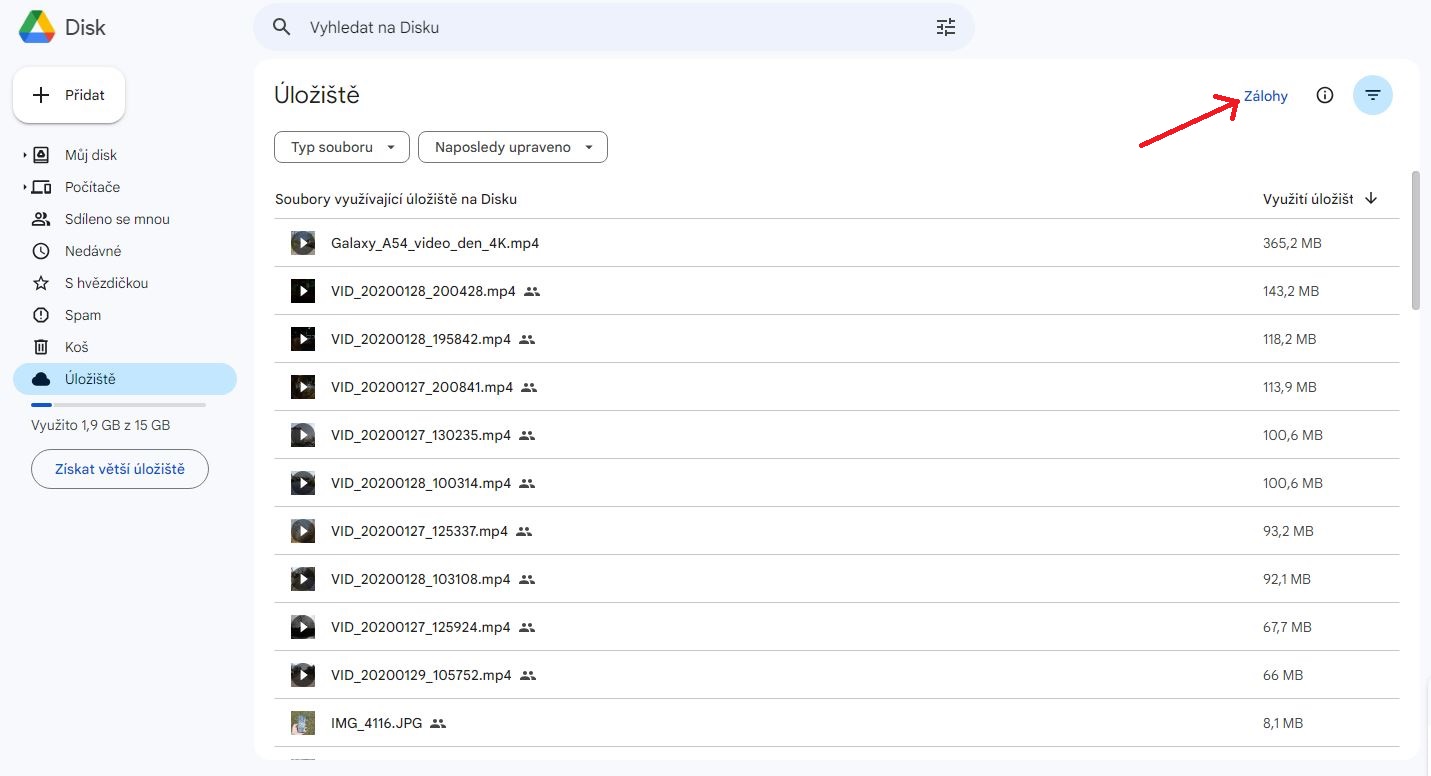


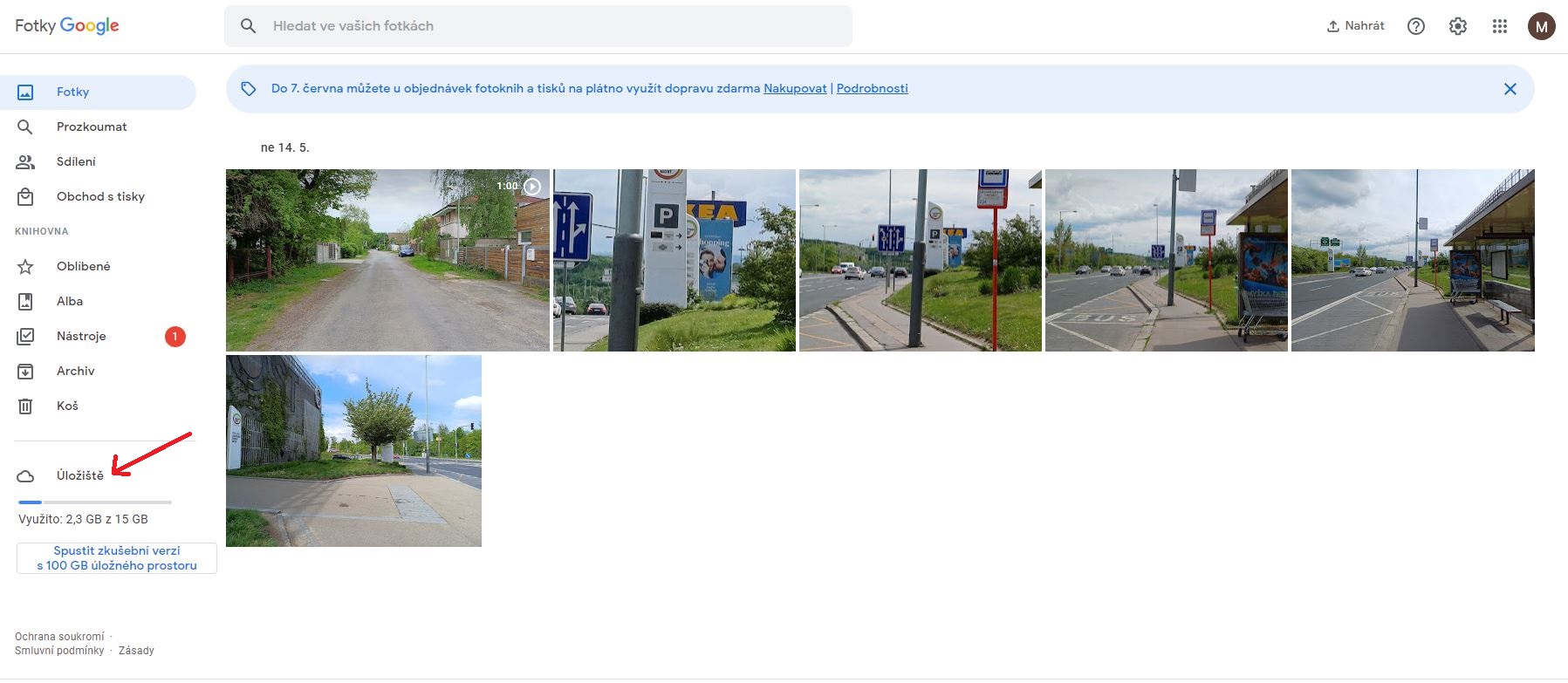
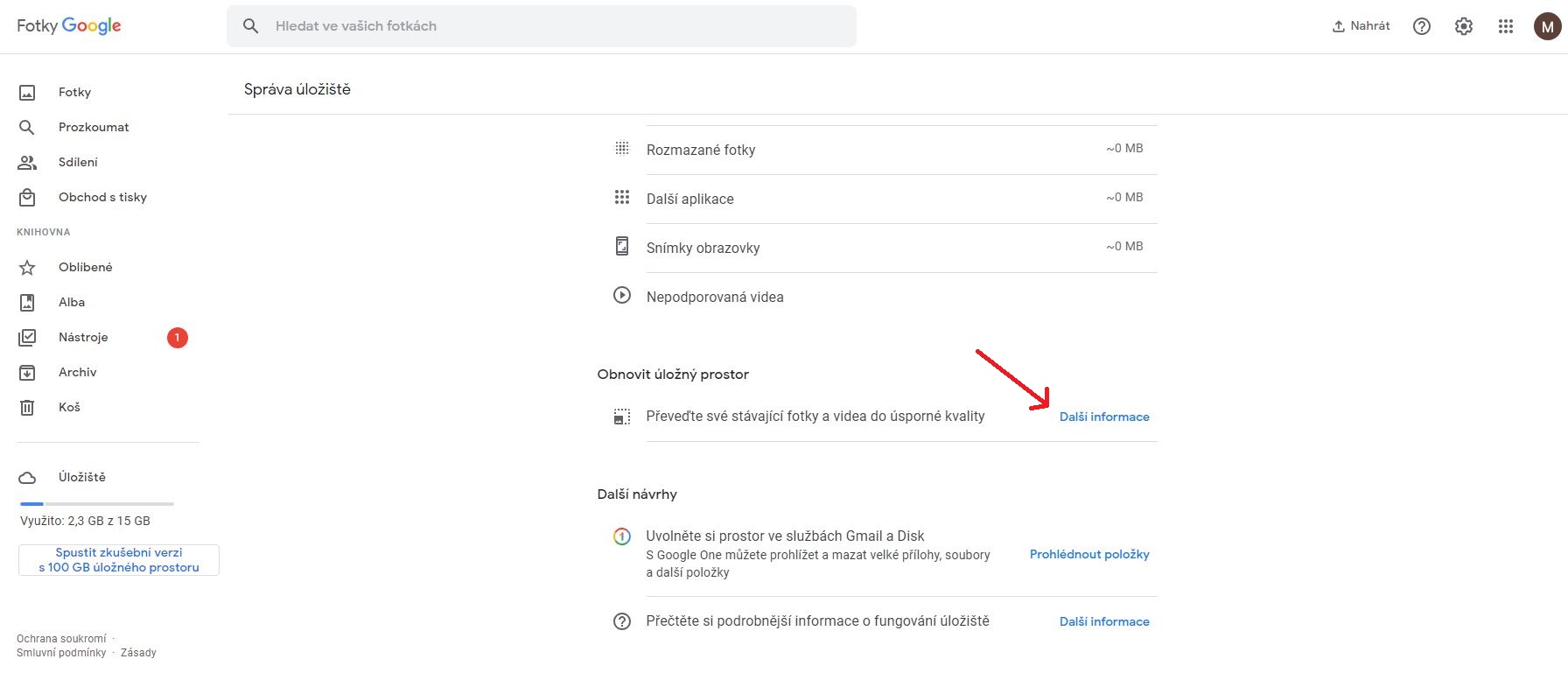

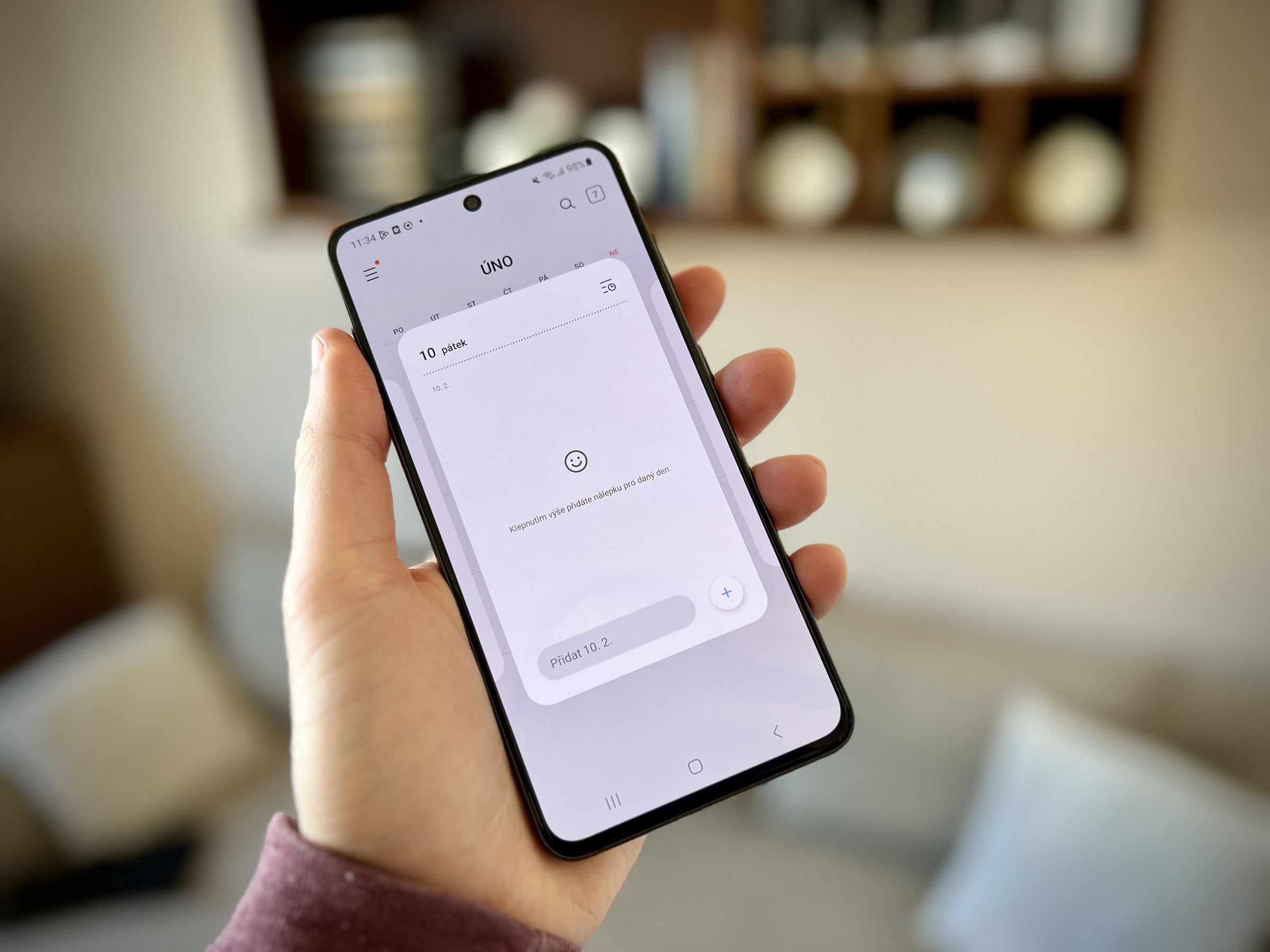



Nejvíc vadí, že když smažu video z google fotek, tak mi zmizí i galerie telefonu. Takhle jsem přisel o veškerý videa z akce na kterou jsem se těšil. Goggle neumožňuje zálohovat jenom fotky. Bohužel Začnete lítat s dronem, uděláte pár videí ve 4K a účet už je plný. Jak z toho ven?
Google by vám řekl, ať si platíte za větší úložiště…